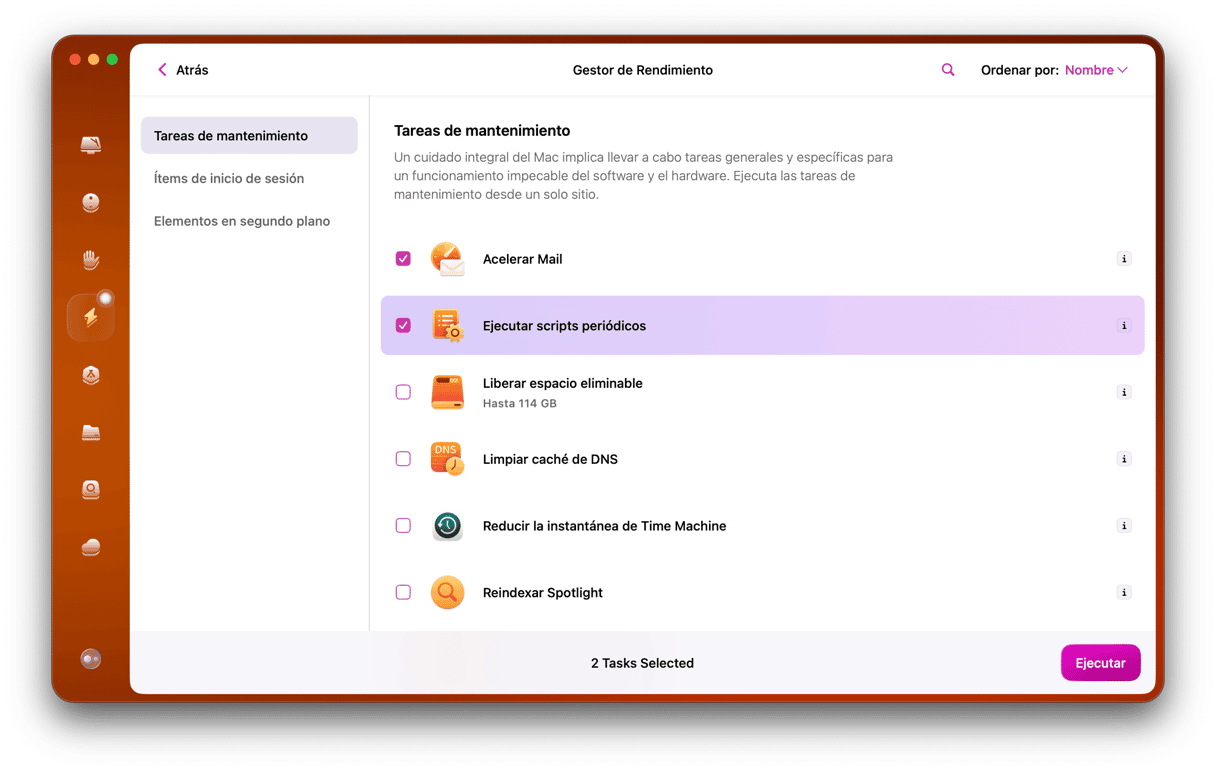En el mercado de las cámaras de acción hay muchas marcas de las que elegir. Pero un nombre se ha convertido en sinónimo de la categoría, y es GoPro. Si miras un vídeo de ciclismo de montaña en YouTube o un vídeo de vuelo con ala delta en Vimeo, es muy probable que haya sido grabado con una GoPro. Quizás tengas planeado comprar una tú también. Si es el caso, probablemente te estés preguntando cómo transferir los videos grabados con la GoPro a tu Mac para editarlos o incluso compartirlos. Te vamos a mostrar cómo conectar una GoPro al Mac mediante USB o lector de tarjetas y mediante Wi-Fi, para que puedas transferir tus archivos.
¿Para qué conectar una GoPro al Mac?
¿Es necesario conectar tu GoPro a un Mac? No necesariamente, puedes subir los vídeos al servicio en la nube de GoPro directamente desde la cámara usando la conexión Wi-Fi. Sin embargo, al conectarte a tu Mac te permite editar los videos antes de subirlos y compartirlos. También te ofrece más formas de compartirlos. Por ejemplo, puedes subirlos a YouTube o Vimeo desde tu Mac.
Cómo conectar una GoPro al Mac
Las cámaras GoPro almacenan los videos que grabas en una tarjeta SD, por lo que hay varias opciones para conectar con tu Mac. Puedes retirar la tarjeta de la cámara y usar un lector de tarjetas. O puedes conectar la cámara directamente al Mac. Por último, puedes usar el Wi-Fi para transferir los videos desde la cámara a tu Mac. Veremos estas opciones en detalle, explicaremos los beneficios de cada una y te mostraremos cómo usarlas.
Tarjeta SD
La mayor ventaja de usar el método de la tarjeta SD es su flexibilidad. Puedes extraer la tarjeta SD de la GoPro, poner otra en su lugar y podrás usar la cámara mientras tienes conectada la tarjeta SD original a tu Mac. La desventaja es que necesitarás un lector de tarjetas, ya que la mayoría de los Mac más nuevos ya no tienen una ranura para tarjetas SD. Es posible que ya tengas uno, tal vez en un dock, concentrador u otro accesorio. Si no es el caso, tendrás que comprar uno. Una vez que tengas el lector de tarjetas SD — asegúrate de que tenga una ranura microSD antes de comprarlo — simplemente conéctalo a tu Mac e inserta la tarjeta de la cámara GoPro. Espera a que se monte en el Finder y podrás copiar tus videos desde allí. Si el lector tiene un conector USB-A y tienes un Mac nuevo que solo tiene ranuras del tipo USB-C, vas a necesitar un adaptador o un cable específico.
Captura de Imagen
Lo bueno de conectar tu GoPro directamente al Mac es que no necesitas ningún hardware adicional. Las cámaras GoPro ahora vienen con un cable USB-C, por lo que no hace falta ningún adaptador.
- Coge el cable USB-C que viene con tu GoPro y conecta un extremo a la cámara y el otro a una ranura USB-C de tu Mac.
- Encienda la cámara.
- Ve a la carpeta Aplicaciones y haz doble clic en Captura de Imagen para abrirla.
- Selecciona tu GoPro en la barra lateral izquierda.
- Haz clic en el menú desplegable junto a "Importar a" en la parte inferior de la ventana y elige dónde quieres guardar los videos importados.
- Haz clic en Descargar todas.
Quik de GoPro
Como alternativa a Captura de Imagen, puedes utilizar el programa de GoPro, Quik. Tendrás que descargarlo de GoPro, instalarlo y crear una cuenta.
- Instala Quik y abre la app.
- Conecta tu cámara GoPro al Mac usando el cable USB que venía con la cámara.
- Encienda la cámara.
- Deberías ver los detalles de la cámara en la ventana de Quik. Baja hasta "Ubicación de importación de la cámara" o algo parecido.
- Haz clic en el ícono del lápiz para cambiar la ubicación y elegir dónde quieres guardar los videos.
- Haz clic en Importar todos los archivos.
Wi-Fi
Este método te permite conectarte a tu GoPro a través del Wi-Fi y hacer un streaming de video y audio a tu Mac, así como buscar videos y transferirlos. Vas a necesitar una app de terceros llamada Camera Suite para GoPro, la cual está disponible en la App Store de Mac.
- En la configuración de tu GoPro, ve a Preferencias > Conexiones inalámbricas > Conectar dispositivo.
- Elige el modo de aplicación.
- En tu Mac, haz clic en el ícono de Wi-Fi en la barra de menú o en el Centro de control. Selecciona el SSID de la GoPro.
- Si hace falta, escribe la contraseña, la cual debería estar en la información de configuración de tu GoPro.
- Abre Camera Suite y elige tu GoPro.
¿Para qué conectar una GoPro al Mac? Porque no existe una mejor forma de editar tus videos y hacer que se vean increíbles. Y no existe una manera más fácil de compartirlos cuando todo esté listo para ello. Hay muchas formas diferentes de transferir tus vídeos al Mac. Elige el método que mejor se te ajuste y sigue las instrucciones descritas arriba para conectar tu GoPro y comenzar a editar tus videos.